반응형
2008/03/24 - [IT월드] - 외장형 하드 시게이트 프리에이전트 PRO 리뷰(디자인편)
오늘은 시게이트 프리에이젠트PRO에 대한 프로그램 리뷰입니다.
외장형하드에 무슨 프로그램이냐 라고 말씀을 하지만
예전 외장형하드케이스만 파는 회사에서는 프로그램 시디가 없었지만 최근에는
외장형하드케이스 제조업체도 간단한 백업프로그램을 제공하고 있습니다.
시게이트 프리에이전트 PRO는 두개의 프로그램을 번들로 제공합니다.
FreeAgent Tools는 외장형하드인 프리에이전트PRO를 제어하는 유틸이고
AutoBackup은 memeo라는 프로그램을 이용한 특정폴더나 주요파일들을 자동으로 백업
복원해주는 프로그램입니다.
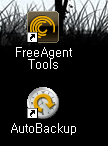
시게이트 프리에이전트 PRO는 설치 시디를 제공하지 않습니다. USB2.0 케이블을
컴퓨터에 꽂으면 자동으로 프로그램 설치하는 창이 뜹니다.
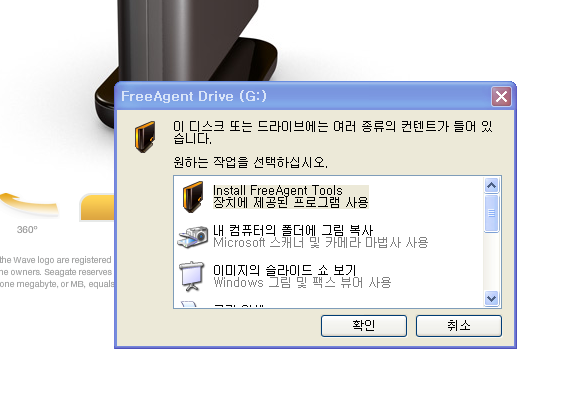

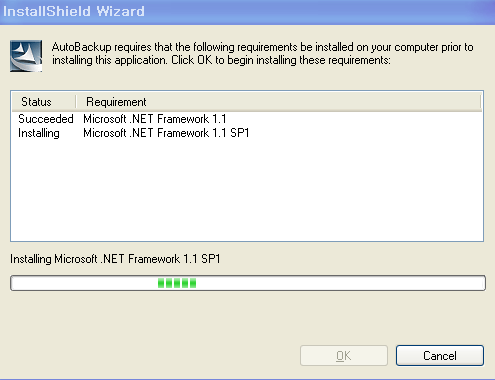
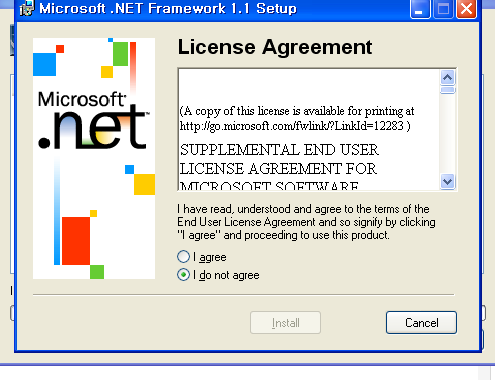
설치는 너무 간단합니다
먼저 FreeAgent Tools를 살펴보겠습니다
FreeAgent Tools
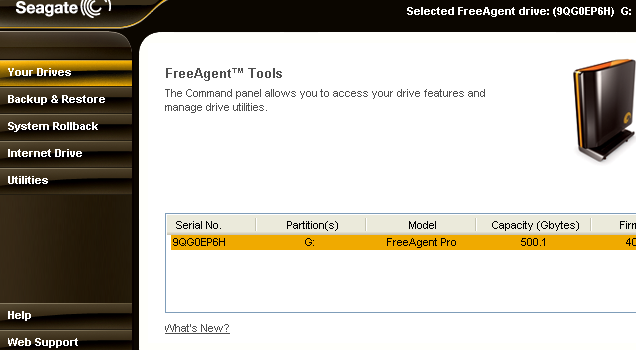
Your Drivers에서는 외장형 하드의 용량과 모델을 확인할수있습니다.
Backup and Restore는 memeo라는 auto백업프로그램과 연동됩니다.
System Rollback은 컴퓨터 운영체제의 복원기능을 쉽게 해줄수 있습니다.
프로그램 자체적으로 시스템복원을 지원해주는줄 알았으나 단지 링크만 시켜놓은 프로그램입니다.
Internet Drive는 이 제품을 구입한 분에게 시게이트에서 5백메가의 웹하드를 지원합니다.
마지막 유틸리티는 LED램프를 끌수있는 기능과 외장형 하드를 사용하지 않을시 자동으로 하드가 Sleep모드로변환되는 시간을 조절할수 있습니다.
AutoBackup
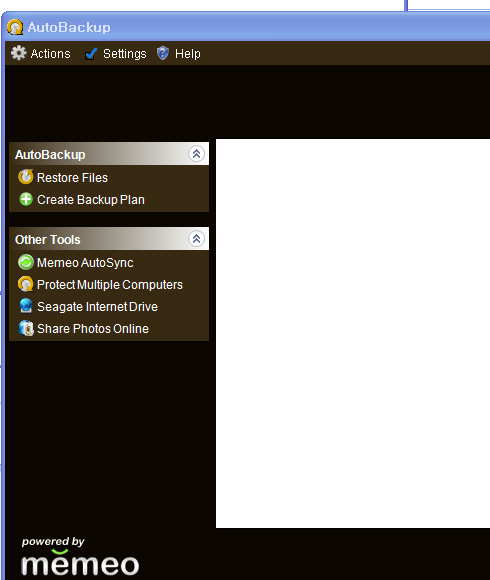
자동백업기능의 이 프로그램은 상당히 유용하게 쓰일수 있습니다.
간단하게 설정만 하면 특정폴더나 북마크, 중요파일, 이미지, 내그림. 드라이브전체등을 외장형 하드나
플래쉬메모리 혹은 아이포드에 저장할수 있습니다.
음악파일같은 경우 컴퓨터에 있는 음악폴더를 아이포드로 지정해 놓으면 자동으로 아이포드에 전송이 됩니다.
사용방법은
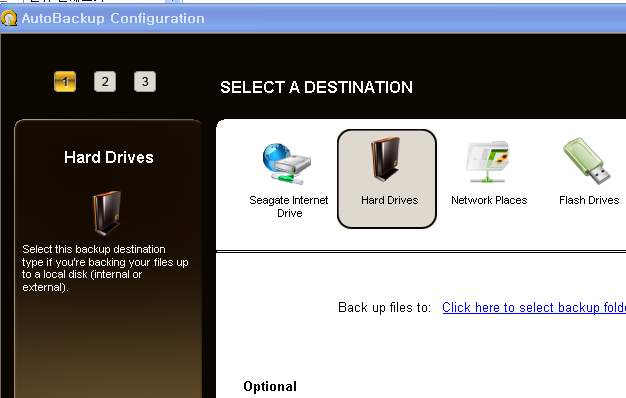
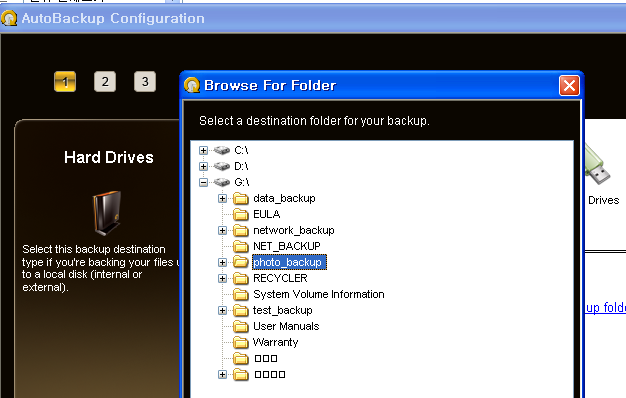
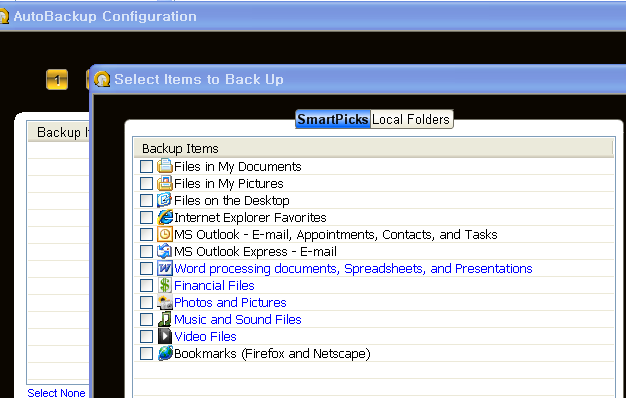
중요파일들을 선택할수 있는 메뉴가 나온다. 북마크나 내그림폴더등을 쉽게 선택할수있습니다
여기서는 로컬폴더를 선택해보겠습니다. 스마트Picks옆에 보면 로컬폴더 메뉴가 보인다.
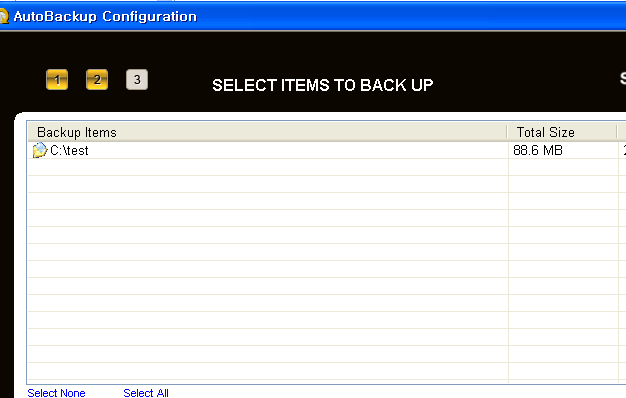
끝났습니다.
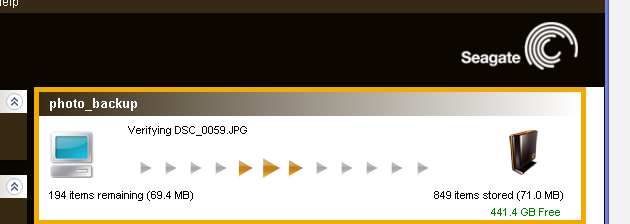
이제 백업을 한 파일을 복원시켜 보겠습니다.
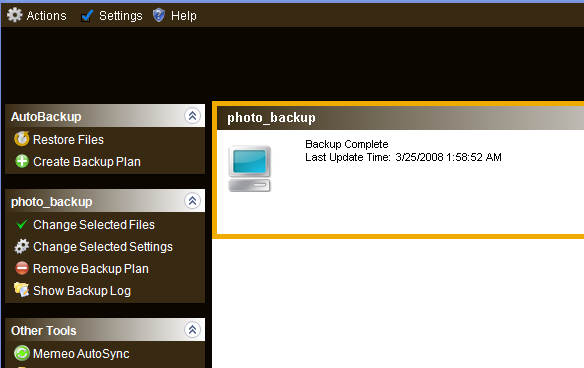
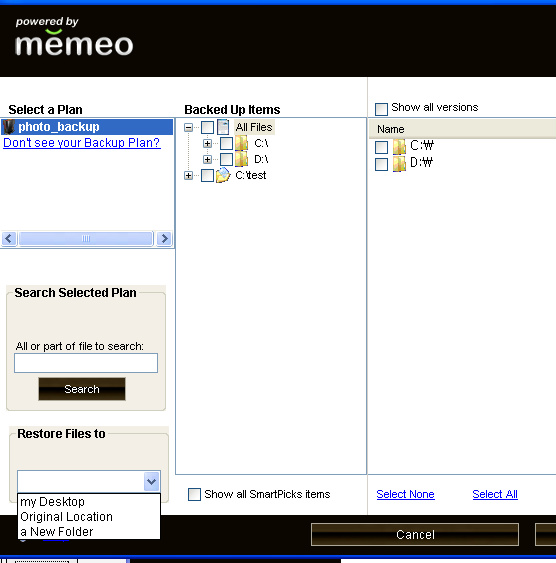
메뉴를 누르면 복원할 폴더를 선택한후 왼쪽 아래에 보면 말림메뉴가 있는데 복원할 위치가
3개가 나옵니다. my Desktop은 바탕화면에 복원을 하며 오리지널 로케이션은 원래 파일이 있던 곳으로
복원을 하며 New Folder는 새로 지정한 특정폴더로 파일을 복원한다. 여기서는 New Folder로 해보겠습니다.
원본폴더
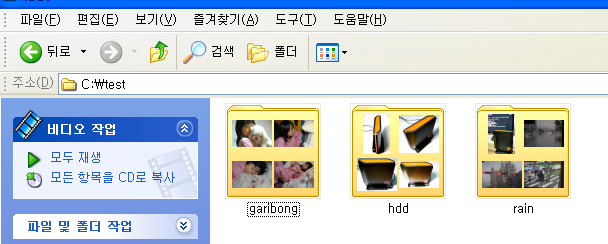
복원폴더
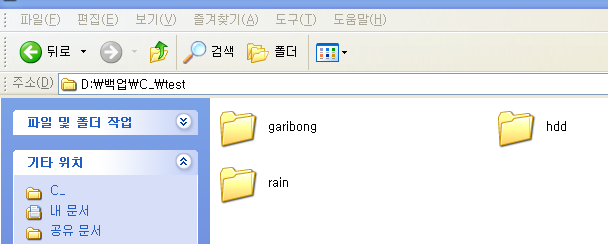
C드라이브에 있는 test폴더가 외장형 하드에 오토백업 되어 있다가 restore버튼을 통해
d드라이브 백업폴더로 복원이 된것을 확인할수 있습니다.
또한 한 컴퓨터를 여러사람이 쓰는경우를 대비하여 암호설정을 할수 있는 기능도 있다.
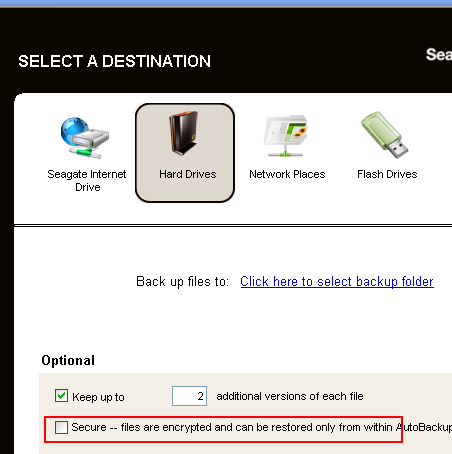
백업플랜을 시작하기 전에 맨 아래에 Secure를 체크하면 암호설정할수 있는 기능이 나온다
이 오토백업프로그램은 중요한 폴더나 드라이브 전체를 간단하게 지정하여 컴퓨터 하드가 고장이 나거나 혹은 다른 사람이나 실수로 폴더를 지웠을때 복원기능을 통해 쉽게 복구가 가능합니다.
또한 이렇게 처음에만 지정해 놓으면 백업을 지정한 폴더에 새로운 파일이 저장이 되거나 파일이 변경이되면
자동으로 외장형 하드에 백업이 됩니다.
단 단점이 있다면 한글화가 되지 않아 초보자들에게 처음에 조금은 어려움을 느낄수 있습니다.
중요한 컨텐츠나 문서 작업을 한후 자신의 컴퓨터 하드에 저장을 해 놓고 백업기능을 설정해 놓으면 자동으로
외장형 하드에 저장이 되니 컴퓨터 하드디스크 고장으로 인해 자료가 날아가는 걱정을 안하셔도 될듯 합니다
반응형



